Операционная система Linux
Для использования сервиса РУССКИЙ ТЕЛЕФОН™ на компьютере под управлением операционной системы Linux нужно установить и настроить одну из бесплатных программ обеспечивающих звонки по SIP-протоколу. Принципиальной разницы в настройках таких программ нет - они похожи между собой.
Удобство таких программ в том, что Вам не нужен специальный телефонный аппарат с поддержкой SIP-протокола. Достаточно микрофона с наушниками (гарнитура), или микрофона с колонками (наушники с микрофоном удобнее). Когда программа запущена, она автоматически принимает входящие звонки и сообщает Вам об этом. Соответственно, она позволит и осуществлять ваши звонки различным абонентам.
В качестве примера приведем настройку программы под графическую среду GNOME операционной системы Linux UBUNTU 4.10 — Ekiga.
Для того, чтобы установить программу Ekiga нам потребуется Центр приложений Ubuntu (Ubuntu Software Center), скриншот окна которого расположен ниже.
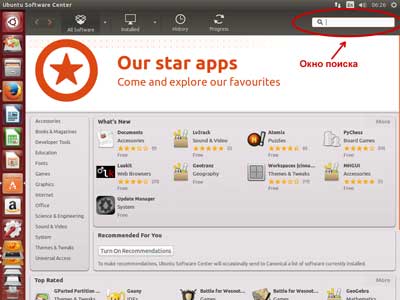
В поле поиска вводим название программы — ekiga. В появившемся списке выделяем программу Ekiga Softphone и нажимаем кнопку «Подробнее» (More Info).
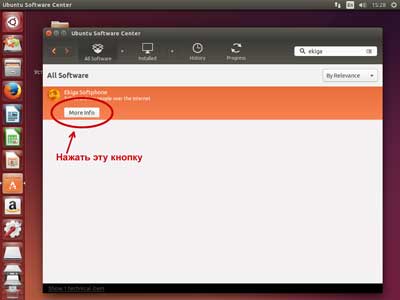
Вам будут показаны доступные источники скачивания (понятно, что интернет вам должен быть доступен).
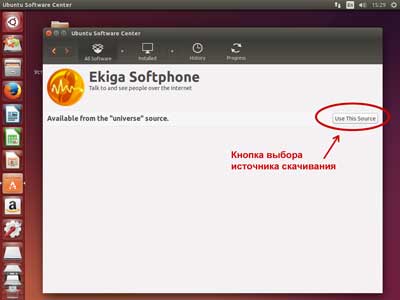
В этом окне нажимаете кнопку «Используйте этот источник» (Use This Source) для выбора источника скачивания.
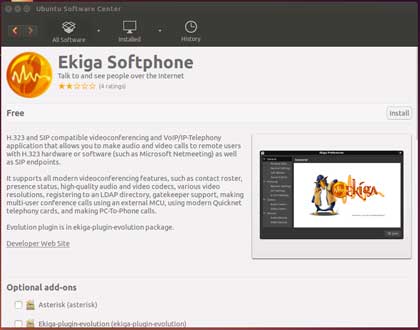
И в появившемся окне установки нажимаем кнопку «Установить» (Install).
По окончании установки необходимо запустить программу. При первом запуске производим основные настройки программы через запустившийся «Мастер первоначальной настройки»:
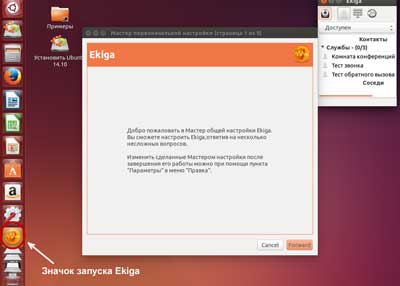
В этом окне нажимаем «Далее» (Forward)
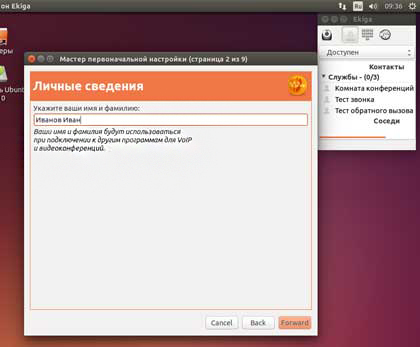
В личных сведениях указываем Имя и Фамилию (в данном примере - Иванов Иван), которые будут отображаться на аппарате (в программе) Вашего собеседника. Нажимаем «Далее» (Forward).
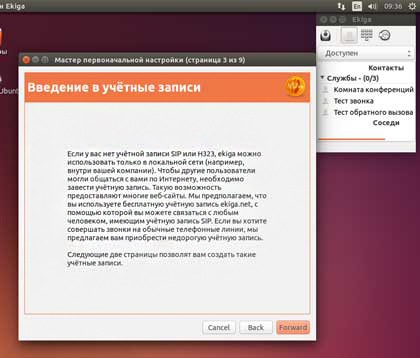
И опять нажимаем «Далее» (Forward)
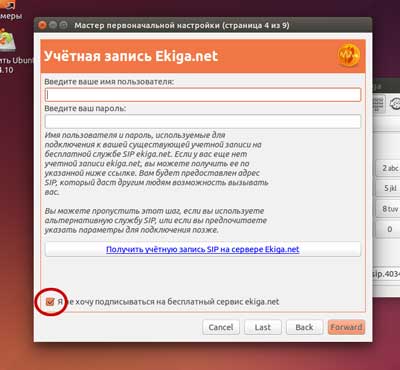
На 4-й странице настройщика ставим галочку в поле «Я не хочу подписываться на бесплатный сервис ekiga.net». -> «Далее» (Forward)
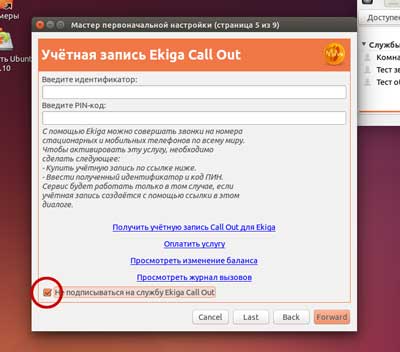
На 5-й странице ставим галочку в поле «Не подписываться на службу Ekiga Call Out». -> «Далее» (Forward)
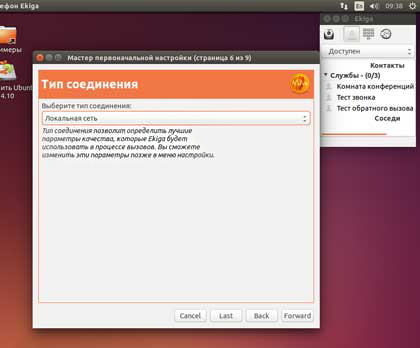
На 6-й странице из списка типа соединений выбираем «Локальная сеть». и нажать «Далее» (Forward)
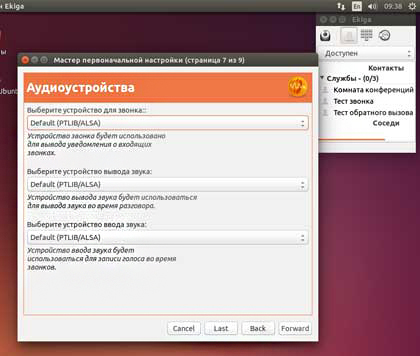
На 7-й странице «Аудиоустройства» оставляем все без изменений, нажимаем. «Далее» (Forward)
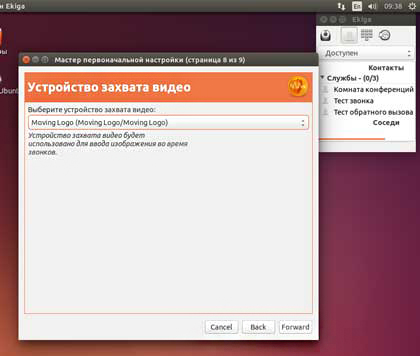
На 8-й странице также оставляем все без изменений. нажимаем «Далее» (Forward)
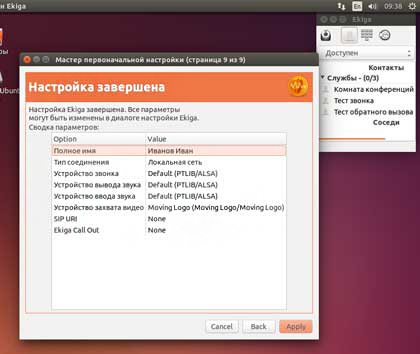
На 9-й странице проверяем установки и нажимаем кнопку «Принять» (Apply).
На этом работа мастера первоначальных установок закончена.
Далее настраиваем персональные данные, которые вы получили при регистрации в сервисе РУССКИЙ ТЕЛЕФОН™.
Для этого при активном окне «Ekiga» в самом верху экрана выбираем «Правка» -> «Учетные записи».
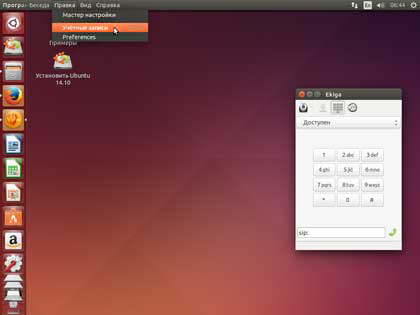
В появившемся в самом верху экрана меню выбираем строку «Учетные записи»,
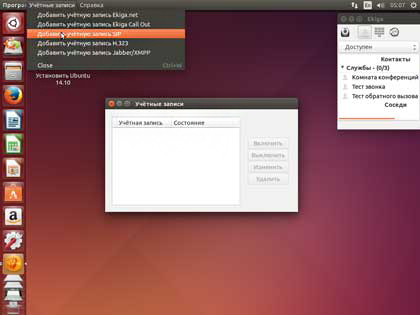
и далее, выбираем строку «Добавить учетную запись SIP»

В открывшейся форме заполняем соответствующие поля:
- «Имя» - можно указать Фамилию или Имя - это информационное поле.
- «Регистратор» - указываем интернет адрес сервиса РУССКИЙ ТЕЛЕФОН™ sip.40340.ru
- «Пользователь» - указывается номер, который Вы получили при регистрации на сайте РУССКИЙ ТЕЛЕФОН™ - «телефон в сервисе» - например 123456
- «Пользователь аутентификации» - указываете тот же номер, полученный при регистрации «телефон в сервисе» - 123456
- «Пароль» - указывается пароль, который Вы получили вместе с номером при регистрации на сайте сервиса РУССКИЙ ТЕЛЕФОН™.
- «Задержка» - оставляем установленную по умолчанию 3600
- Обязательно отмечаем «галочкой» пункт «Включить учетную запись» Нажимаем «ОК».
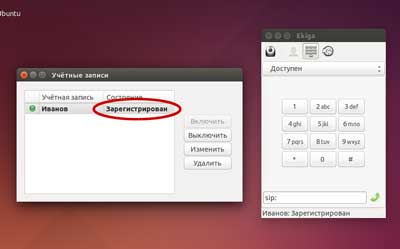
После этого в окне «Учетные записи» появится наименование вашей созданной учетки и должен появится статус «Зарегистрирован». Данное окно можно закрыть.
На этом настройка программы закончена.
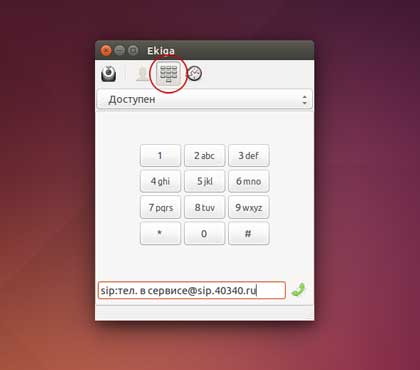
Для того, чтобы позвонить с помощью программы «Ekiga», нужно в окне программы перейти в закладку «Цифровой набор» и в поле «sip:» ввести строку «sip:123456» (где 123456 номер телефона вашего абонента) и нажать кнопку вызова.
Если вы звоните по 6-ти значному номеру абонента системы РУССКИЙ ТЕЛЕФОН™, то звонок для вас бесплатен!
При входящем звонке к вам, появится всплывающее окно с уведомлением о звонке и выбором действий — Принять, либо отклонить вызов.




